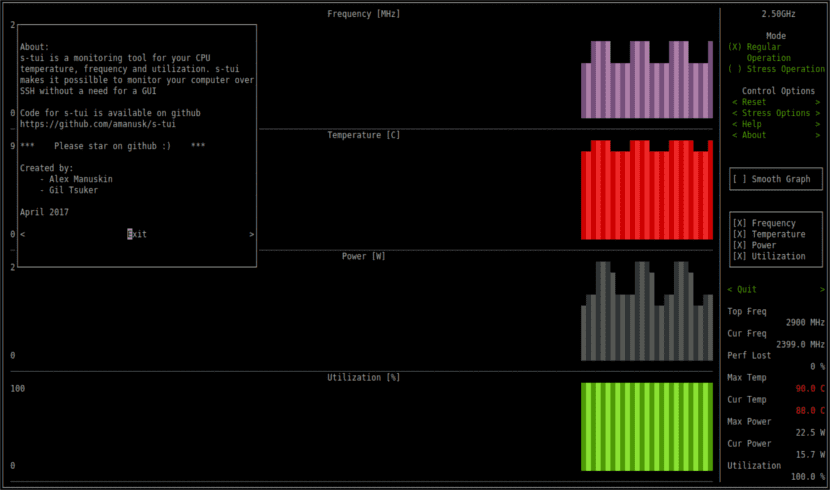
Im nächsten Artikel werfen wir einen Blick auf die Benutzeroberfläche von Stress Terminal oder "s-tui". Das ist Ein Terminal-Tool zum Stresstest und zur Überwachung unserer CPU das verwendet Gnu / Linux. Es ist ein Programm, das benötigt keinen X-Server und es zeigt grafisch die Häufigkeit der CPU-Temperaturauslastung und des Stromverbrauchs. Es ist in Python geschrieben und von Alex Manuskin entwickelt.
Das Ausführen eines Stresstests auf einem Computer kann hilfreich sein, wenn Sie testen möchten, ob a Kühllösung ist funktionsfähig oder wenn was wir brauchen, um sicherzustellen, dass wir eine haben stabile Übertaktung. Das Erkennen von Überhitzung ist mit s-tui einfach, wenn Sie einen Frequenzabfall feststellen. Es zeigt uns auch den Hinweis auf Leistungseinbußen.
Da das Tool im Terminal funktioniert, wird es uns möglich machen Verwenden Sie es über SSH. Dies ist nützlich für die Überwachung von Servern, kleinen PCs wie Raspberry-pi oder einfach, wenn Sie das Terminal gerne verwenden.
Ein Punkt gegen dieses Tool ist das s-tui zeigt keine spezifischen Informationen an über die Prozesse laufen Im System. Visualisieren Sie einfach die allgemeine Situation. Wenn wir nach einem Tool suchen, das uns Informationen über einzelne Prozesse bietet oder diese Prozesse verwaltet, hilft uns s-tui nicht weiter.
Installieren Sie s-tui von PPA unter Ubuntu
Die Installation auch kann mit pip installiert werden oder von A PPA für Ubuntu-Systeme. Um s-tui von der PPA zu installieren, müssen wir nur ein Terminal öffnen (Strg + Alt + T) und die folgenden Befehle ausführen:
sudo add-apt-repository ppa:amanusk/python-s-tui && sudo apt update && sudo apt install python-s-tui
Um das Programm zu starten, müssen wir nur vom Terminal aus starten schreibe 's-tui'.
Wir können dem Programm weitere Optionen hinzufügen, indem wir Stress installieren. Mit diesem Paket können wir den Stresstest durchführen. Die Installation dieses Pakets ist optional, funktioniert aber sehr gut. Dazu schreiben wir vom Terminal aus:
sudo apt install stress
Wenn wir Stress verwenden, können wir die CPU hervorheben. Wenn wir diesen Betriebsmodus auswählen, sehen wir, dass alle Diagramme auf ihre Maximalwerte verschoben werden.
Optionen für die Benutzeroberfläche von Stress Terminal
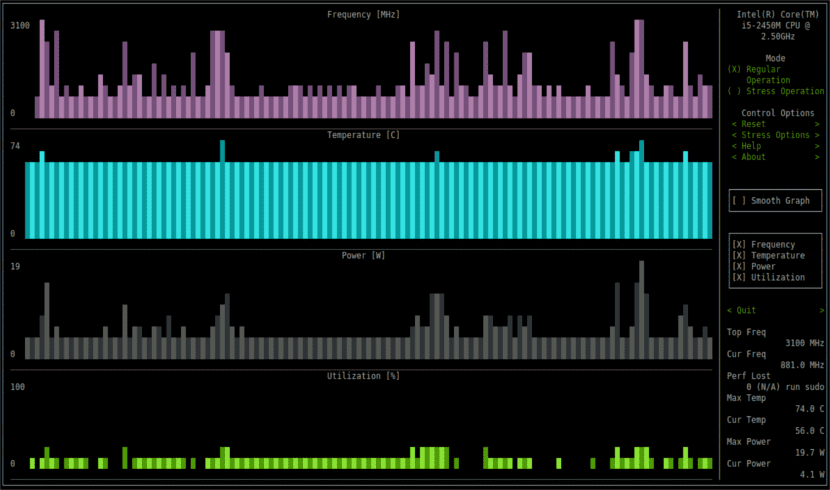
Standardmäßig, s-tui versucht, alle Sensoren anzuzeigen, die es im System erkennen kann. Standardmäßig werden folgende Sensoren angezeigt:
- Frequenz
- Temperatur
- Nutzung
- Power
Das Programm hat eine schöne Oberfläche und bereinigen Sie es. Wenn Sie ein Diagramm mit einem glatten Umriss wünschen, ist dies eine sehr gute Option. Eines der Diagramme, das uns s-tui zeigen wird, ist eines, in dem wir das Leistungsdiagramm sehen können. Eine Leistungsmessung kann uns dabei helfen, den Stromverbrauch unseres Laptops zu bewerten, den wir als Server verwenden. Tatsächlich Nur auf Intel-CPUs verfügbar.
Wenn kein Sensor verfügbar ist, wird das Diagramm für diesen Sensor nicht angezeigt. Es gibt zusätzliche Optionen über die Tool-Oberfläche verfügbar. Wir können die Last so konfigurieren, dass sie unter Spannung läuft, indem wir die "Spannungsoptionen" auswählen.
Wir können wählen, Speicher / Festplatte zu betonen oder eine andere Anzahl von auszuführen CPU-Kerne. Die Standardeinstellung ist die maximale Anzahl von Kernen, die für maximale Last verfügbar sind.
Wenn wir die gesammelten Daten speichern möchten, können Sie beginnen s-tui mit dem Flag –csv. Dadurch wird eine CSV-Datei mit allen Daten erstellt, die während der Ausführung des Tools erfasst wurden.
Um andere CLI-Optionen sehen zu können, müssen wir nur "s-you-hilfe"Hilfe holen.
Kompatibilität
Das Tool wurde getestet, um darin zu arbeiten X86-Systeme (Intel / AMD) sowie ARM. Zum Beispiel kann s-tui auf Raspberry-pi und anderen Single-Board-PCs ausgeführt werden. Die Unterstützung für mehr Systeme wächst und wir könnten sie auf der Seite anfordern Github das Projekt.
S-tui deinstallieren
Um dieses Programm aus unserem Betriebssystem zu entfernen, müssen wir nur ein Terminal öffnen und die folgenden Befehle darin schreiben. Zu Beginn deinstallieren wir das Programm mit:
sudo apt remove python-s-tui
Jetzt können wir nur die PPA von unserer Liste entfernen. Wir werden dies erreichen, indem wir schreiben:
sudo add-apt-repository -r ppa:amanusk/python-s-tui
clomid clomid http://clomid.work